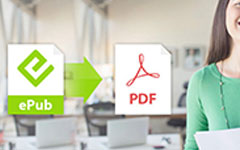4 Kindle Collection'u Yönetmenin Yolları - Kindle Kitaplığınızda e-Kitap Düzenleme
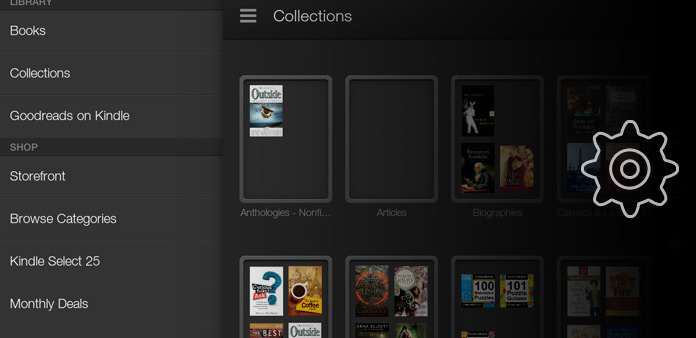
Daha iyi bir okuma deneyimi elde etmek için, birkaç ay önce Kindle Paperwhite'ı satın aldım. Kindle'ımla okumak için pek çok roman ve bilim kurgularını indirdim. İlk olarak, romanlar 50 kitaplarından daha azdır, bu yüzden hedef kitabı bulmak benim için hala kolay. Ancak, zaman geçtikçe, daha fazla e-Kitap Kindle kütüphanesine ithal ediyor. Birçok e-Kitap bir araya geliyor ve herhangi bir e-Kitabı silmek istemiyorum. Büyüyen dijital kitaplardan dolayı en iyi çözüm, e-Kitapları sırayla ve sınıflandırmada sıralamak için Kindle koleksiyonlarını oluşturmak ve yönetmek. Şimdiye kadar, Kindle kütüphanesini yönetmek için, manüel olarak yaratma, Kindlian yazılımı vb. Gibi çeşitli yöntemler vardır. Hangi Kindle koleksiyonu yönetimini seçerseniz seçin, tüm yazıyı okumak önemlidir. Kindle daha iyi.
- Bölüm 1. Amazon Satın Alınan Kitapları Çevrimiçi Oluşturma ve Yönetme
- Bölüm 2. Kindle Paperwhite / Touch'ın Mac / PC'deki Kindle Koleksiyonlarını Düzenleyin
- Bölüm 3. Kindle eBook'leri Windows'ta Kindlian'a Aktarın ve Yönetin
- Bölüm 4. Calibre tarafından Kindle eBooks Plugin olarak yönetmek için Jailbreak Kindle Cihazları
Bölüm 1: Amazon Satın Alınan Kitaplar Çevrimiçi Oluşturma ve Yönetme
2017, Amazon'un kullanıcılara tarayıcıda Kindle kitaplarını oluşturmalarını ve yönetmelerini sağlayan yeni bir hizmet sunuyor. Yeni koleksiyon oluşturma süreci, çevrimiçi bir sipariş almak kadar kolaydır. Ancak Kindle kitaplarını yüklemeden önce, şu anda bulutta Kindle'ı yöneterek Amazon mağazasından satın alınan kitapların eklenebileceğini fark etmeniz gerekir.
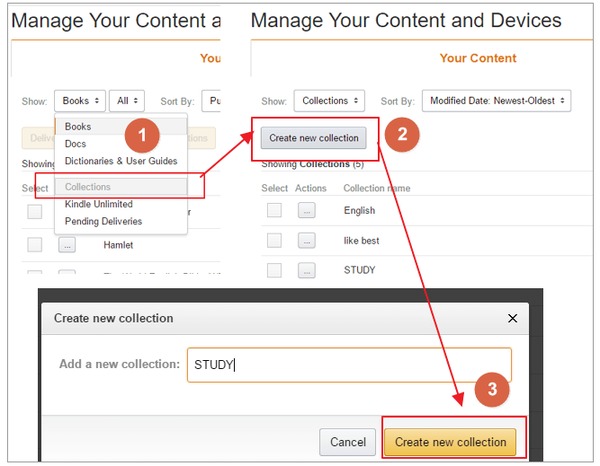
İlk önce yeni koleksiyon oluştur.
Amazon web sitesine gidin ve Amazon hesabınıza giriş yapın, sonra İçeriğinizi ve Cihazlarınızı Yönetin sayfasını açın. Göster açılır listesinden Koleksiyonlar 'ı seçin ve Kindle kitap koleksiyonunuzu adlandırmak için Yeni koleksiyon oluştur düğmesine dokunun.
Yeni koleksiyona Kindle kitapları ekleyin.
Yeni oluşturulan koleksiyona eklemek istediğiniz tüm kitapları işaretleyin ve Koleksiyonlara ekle seçimini seçin. Koleksiyonlara ekle penceresinde, koleksiyonların adını da işaretleyerek Kindle kitaplarını diğer var olan koleksiyonlara da yönetebilirsiniz.
Sonunda, Kindle'ınızı başlatın, Ayarlar simgesine dokunun ve Kindle içeriğini ve koleksiyonları yönetmek için Eşitle ve Kontrol et öğelerini seçin. Tüm Kindle cihazlarını yönetme yöntemidir. Buna ek olarak, Kindle Paperwhite kullanıcıları da Ayarlar altında Yeni Koleksiyon Oluştur tarafından elle yeni koleksiyona e-Kitap ekleyebilirler.
Bölüm 2: Kindle Paperwhite / Touch Mac / PC'de Kindle Koleksiyonlarını Düzenleyin
Kindle uygulaması Kindle Paperwhite ve Kindle Touch yazılımı, daha doğrudan derece Kindle koleksiyonları oluşturmak ve yönetmek için. Kindle kütüphanesini rahatça görüntüleyebilir ve düzenleyebilirsiniz. Ve işletim sistemi sorunları yok, Mac ve PC'de Kindle'ı kolayca yönetmek kabul edilebilir.
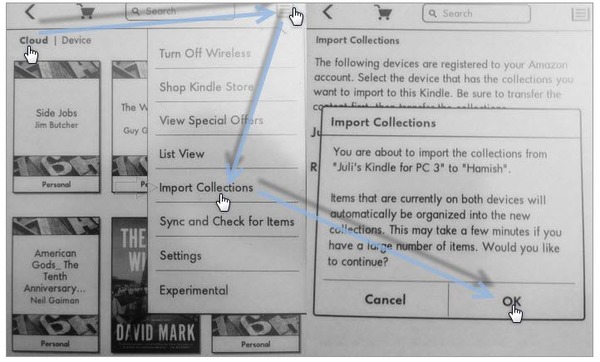
Yeni Kindle koleksiyonu oluşturun.
Masaüstünde Kindle uygulamasını çalıştırın ve eBook'un kapağını seçin, Yeni Koleksiyon'u bulmak için Koleksiyona Ekle'yi tıklamanız gerekiyor. Kindle koleksiyonlarını zaten oluşturduktan sonra, sol e-Kitaplar farenizin sol bölmesinde yeni koleksiyona sürüklenebilir.
Kindle cihazlarındaki koleksiyonları senkronize edin.
Amazon hesabınızı Kindle'a giriş yapın, Senkronize Et ve Öğeleri Kontrol Et'i seçmek için Menüyü bulmak üzere ana sayfaya gidin. Cloud View'a dönün ve Koleksiyonları İçe Aktar seçeneğini tıklayın. Son olarak, Kindle eBooks'u başarılı bir şekilde yönetmek için Tamam'a dokunun.
Amazon'dan satın alınan Kindle kitaplarını oluşturmanın ve yönetmenin yolu budur. Bu yüzden sadece bazı durumlarda Kindle içeriğinizi ve cihazlarınızı yönetmek için Kindle uygulamasını çalıştırabilirsiniz.
Bölüm 3: Kindle eBook'ları Windows'ta Kindlian'a Aktarın ve Yönetin
Kindlian Kindle Klavye, Kindle Black, Kindle Gray, Kindle Touch ve Kindle Paperwhite olan çoğu Kindle cihazlarını destekler. Kindle, Kindle e-Kitaplarını ve koleksiyonlarını Windows bilgisayarında oluşturmak ve yönetmek için Kindle cihazları için bir eklentidir.
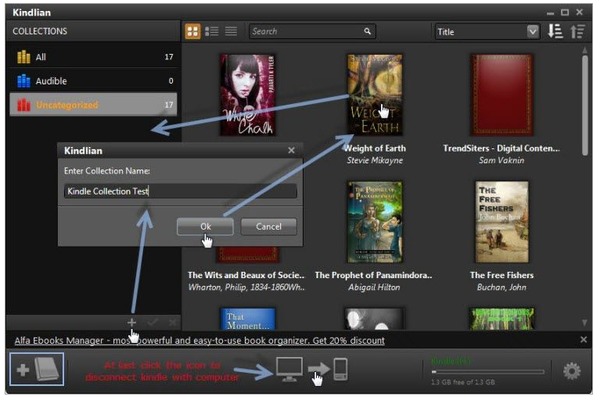
Kindlian'ı Kindle ile bağlayın.
Kindle'ı PC ile birleştirmek için Kindlian'ı çalıştırın ve Kindle versiyonunu seçin. Daha sonra Kindle'ınızı Güncellemek için Kindle menüsünden Ayarlar'a dokunun.
Yeni Kindle koleksiyonları oluşturun ve yönetin.
Kindle kitaplarını yazar, veri ve ilgili bilgilere göre sıralamak için e-Kitapları tek bir koleksiyona eklemek ve sürüklemek için ekle simgesine dokunun.
Kindle'ı PC ile tekrar bağlamayı ve Kindle'ı Güncelledikten sonra Kindle'ı yeniden başlatmayı unutmayın. Kindlian ile Kindle kitaplarını yönetmenin eğlencesi derinden araştırıldı.
Bölüm 4: Calibre tarafından Plugin olarak Kindle eBooks Yönetmek için Jailbreak Kindle Cihazları
Kindle yöneticileri ile kıyaslandığında, Calibre daha iyi çalışabilir, Kindle kitaplarının düzenlenmesi için daha fazla alan sunar. Kindle abonelikleri ve e-Kitapları oluşturmadan ve yönetmeden önce, farklı Kindle işletim sistemlerine uygun iki Kalibre eklentisi vardır. Calibre eklentisini indirmeli ve eklentileri Dosyadan Yüklemek için Tercihler altında Eklentiler olarak yüklemelisiniz. Dahası, Kindle Collections Manager yazılımı iyi bir Kindle koleksiyonu oluşturabilir ve yönetebilir.
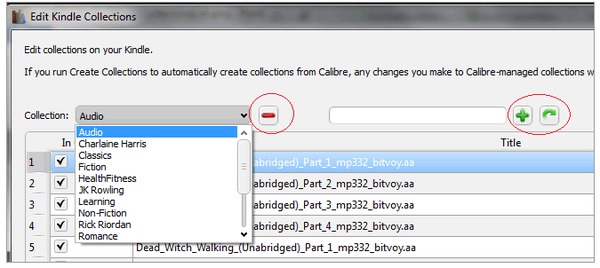
Kindle kitaplarını Calibre kütüphanesine aktarın.
Kindle'ınızı bilgisayara bağlamak için USB bağlantısını kullanın, Cihazın ana belleğinde Kitapları göster'i tıklatmak için Cihazlar'a gidin. Tercihler almak için e-Kitaplar'a sağ tıklayın ve ardından Kalibre Davranışını Değiştir> Kendi sütunlarınızı ekle> Özel sütun ekle'yi seçin.
Kindle koleksiyonlarını manuel olarak düzenleyin.
Kindle koleksiyonlarını Calibre'ye almayı seçtikten sonra… seçim yapmak için Kindle koleksiyonlarını elle düzenle… seçeneğine dokunabilirsiniz. Kindle koleksiyonlarında eklemek, silmek, yeniden adlandırmak ve düzenlemek.
Son olarak, Kindle cihazınızı çıkarın ve Kindle'ı Ana Sayfa> Ayar> menü> Yeniden Başlat'dan yeniden başlatın. Bütün bu çalışmalar yapıldıktan sonra Kindle kitaplarınızın yönetim görevi sona eriyor. Şimdi, e-Kitaplarla sohbet etmek için tekrar Kindle ile okuma keyfini çıkarın.